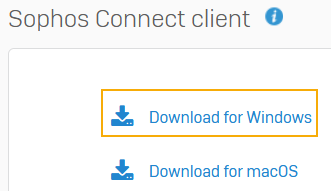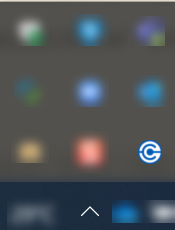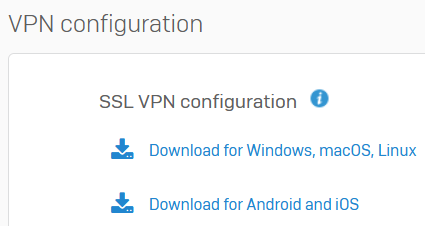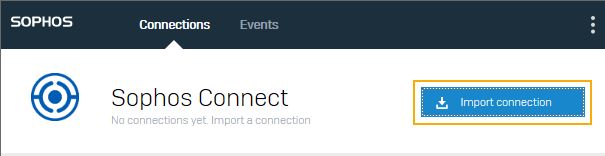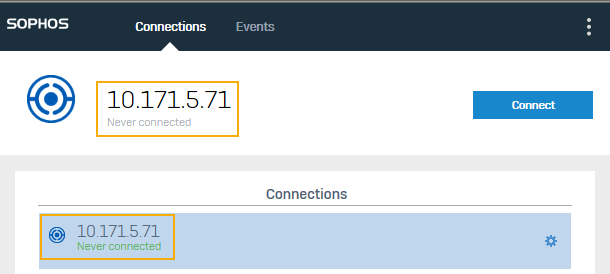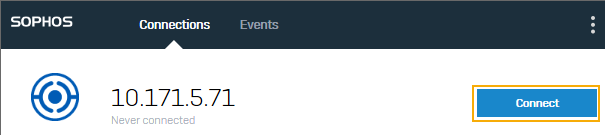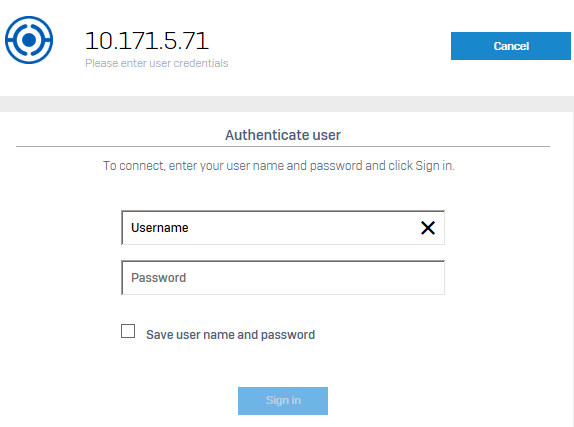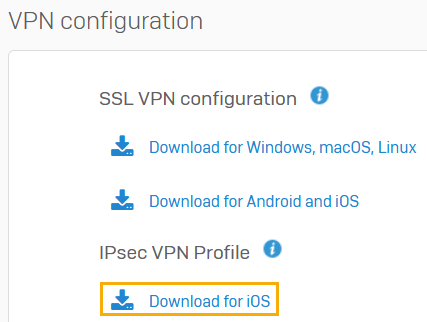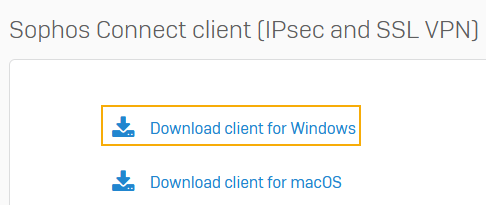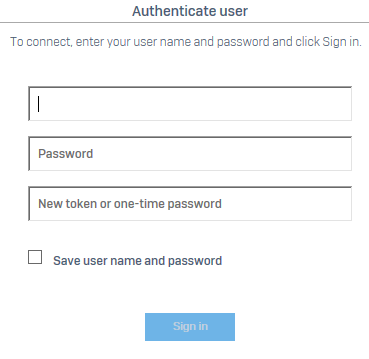リモートアクセス IPsec および SSL VPN
Sophos Connect クライアントを使用して、リモートアクセス IPsec および SSL VPN 接続を確立できます。
iOS デバイスには Sophos Connectクライアントは不要です。
エンドポイントと社内ネットワーク間には、リモートアクセス SSL VPN 接続を確立できます。
Sophos Connectクライアントと SSL VPN 設定をダウンロードし、設定をインポートする必要があります。
サポート対象のエンドポイント
以下のエンドポイントでは、Sophos Connect クライアントを使って接続を設定することができます。
- Windows 10 および 11 のデバイス
以下のエンドポイントでは、Sophos Connect クライアントを使って接続を設定することはできません。
- macOS デバイス
- Linux デバイス
- モバイルデバイス
これらのエンドポイントには、OpenVPN クライアントを使用できます。
Sophos Connect クライアントのダウンロード
- VPN ポータルにサインインします。
- 「VPN」に移動します。
-
「ソフォス接続クライアント」で、次のいずれかをクリックします。
- Windows 向けのダウンロード
- macOS 向けのダウンロード
-
ダウンロードしたファイルをクリックして、Sophos Connect クライアントをデバイスにインストールします。
デスクトップにクライアントが表示されます。
-
クライアントをダブルクリックします。
Windows では右下のトレイに、macOS デバイスでは右上に、クライアントが表示されます。
設定ファイルのダウンロード
-
VPN ポータルの「VPN の設定」で、「Windows、macOS、Linux の設定をダウンロード」をクリックします。
これにより、
.ovpnファイルがダウンロードされます。注
ダウンロード用「SSL VPN の設定」ファイルは、管理者がリモートアクセス SSL VPN ポリシーを割り当てたユーザーに対してのみ表示されます。
設定ファイルのクライアントへのインポート
-
エンドポイント上の「Sophos Connect」クライアントをクリックして、「接続のインポート」をクリックします。
-
ダウンロードした設定ファイル
.ovpnを選択します。インポートされた接続の例を以下に示します。
-
「接続」をクリックして、サインインします。
-
VPN ポータルのユーザー名とパスワードを入力します。
-
組織で 2 要素認証が必要な場合には、検証コードを入力します。
- 「サインイン」をクリックします。
これにより、リモートアクセス SSL VPN 接続が確立されます。これ以降は、接続が自動的に確立されます。
ヒント
以前接続していたトンネルに接続できなくなった場合は、VPN ポータルから .ovpn 設定ファイルを再びダウンロードして、「Sophos Connect」クライアントにインポートしてください。
管理者が設定を変更した場合は、この操作を実行する必要があります。
エンドポイントと社内ネットワーク間には、リモートアクセス IPsec VPN 接続を確立できます。
Sophos Connect クライアントをダウンロードする必要があります。管理者から提供された IPsec 設定ファイルをインポートします。
サポート対象のエンドポイント
以下のエンドポイントでは、Sophos Connect クライアントを使って接続を設定することができます。
- Windows 10 および 11 のデバイス
- macOS 10.13 以降
以下のエンドポイントでは、Sophos Connect クライアントを使って接続を設定することはできません。
- Linux デバイス
- モバイルデバイス
これらのエンドポイントには、サードパーティ製の IPsec VPN クライアントを使用できます。
Sophos Connect クライアントのダウンロード
- VPN ポータルにサインインします。
- 「VPN」に移動します。
-
「Sophos Connect クライアント」で、次の手順を実行します。
- Windows デバイス: 「Windows 向けのダウンロード」をクリックします。
- macOS デバイス: 「macOS 向けのダウンロード」をクリックします。
-
ダウンロードしたファイルをクリックして、Sophos Connect クライアントをデバイスにインストールします。
デスクトップにクライアントが表示されます。
-
クライアントをダブルクリックします。
Windows では右下のトレイに、macOS デバイスでは右上に、クライアントが表示されます。
設定ファイルのクライアントへのインポート
管理者から、設定ファイル .scx を共有してもらいます。
-
エンドポイントのトレイにある「Sophos Connect」クライアントをクリックし、「接続のインポート」をクリックします。
-
管理者から共有された設定ファイル
.scxを選択します。接続の例を以下に示します。
-
「接続」をクリックして、サインインします。
-
VPN ポータルの認証情報を入力します。
-
2要素認証の画面が表示されたら、検証コードを入力します。
- 「サインイン」をクリックします。
これにより、リモートアクセス IPsec VPN 接続が確立されます。これ以降は、接続が自動的に確立されます。
ヒント
以前接続していたトンネルに接続できなくなった場合は、管理者が設定ファイルに変更を加えた可能性があります。新しいファイルをもらって、「Sophos Connect」クライアントにインポートしてください。
iOS デバイスと社内ネットワーク間に、リモートアクセス IPsec VPN 接続を確立できます。
接続を確立する
- iOS デバイスで Safari ブラウザを開き、VPN ポータルにサインインします。
- 「VPN」に移動します。
-
「VPN の設定 > IPsec VPN プロファイル」で、「iOS 用ダウンロード」をクリックします
IPsec VPN が自動的に確立されます。
注
iOS IPsec のダウンロードは、管理者がリモートアクセス IPsec VPN を設定した場合にのみ、表示されます。
ヒント
以前接続していたトンネルに接続できなくなった場合は、設定を再度インストールしてください。
管理者が設定を変更した場合は、この操作を実行する必要があります。
VPN 接続の終了
VPN 接続を終了するには、以下の手順に従います。
- iOS デバイスで「設定」をタップします。
- 「全般 > VPN」に移動し ます。
- 接続の「ステータス」をタップします。
VPN 接続が終了します。
provisioning (.pro) ファイルを使用すると、エンドポイント上の Sophos Connect クライアントは、リモートアクセス IPsec および SSL VPN 設定を自動的に取得できます。.pro ファイルにより、管理者が後で設定に変更を加えた場合にも、その変更点が自動的にインポートされます。
Sophos Connect クライアントやプロビジョニングファイルがエンドポイントに自動的にインストールされていない場合は、管理者から提供されたプロビジョニングファイルをインポートし、Sophos Connect クライアントをダウンロードする必要があります。
サポート対象のエンドポイント
以下のエンドポイントでは、Sophos Connect クライアントとプロビジョニングファイルを使って接続を設定することができます。
- Windows 10 および 11 のデバイス
Sophos Connect クライアントのダウンロード
- VPN ポータルにサインインします。
- 「VPN」を参照します。
-
「Sophos Connect クライアント (IPsec と SSL VPN)」で、「Windows 向けのダウンロード」をクリックします。
-
ダウンロードしたファイルをクリックして、Sophos Connect クライアントをデバイスにインストールします。
デスクトップにクライアントが表示されます。
-
クライアントをダブルクリックします。
これで、Windows の右下隅にあるトレイに表示されます。
プロビジョニングファイルをインポートする
-
管理者から提供された
.proファイルをクリックします。テキストファイルで受け取った場合は、拡張子を
.proに変更します。このファイルは、Sophos Connect クライアントに自動的にインポートされます。
-
「接続」をクリックして、サインインします。
-
VPN ポータルのユーザー名とパスワードを入力します。
-
多要素認証が設定されている場合は、設定されているオプションに基づいて次の手順を実行します。
-
OTP トークン (Sophos Firewall または サードパーティのトークン): パスコードを入力します。
Sophos Firewall によって生成されたトークンの場合は、 OTP トークン を参照してください。
-
Duoプッシュ: 「
push」 と入力し、モバイルデバイスで通知を承認します。 - Duo 電話: 「
phone」と入力します。認証のための電話コールを受け取ります。 - Duo SMS: 「
sms」と入力します。次のサインイン画面で、ユーザー名、パスワード、および OTP トークンを入力します。
注
プロビジョニングファイルを初めて使用する場合は、サインイン画面が 2 回表示されます。最初のサインインでは設定ファイルがダウンロードされ、2 番目のサインインで接続が確立されます。
-
-
「サインイン」をクリックします。
これにより、リモートアクセス接続が確立されます。